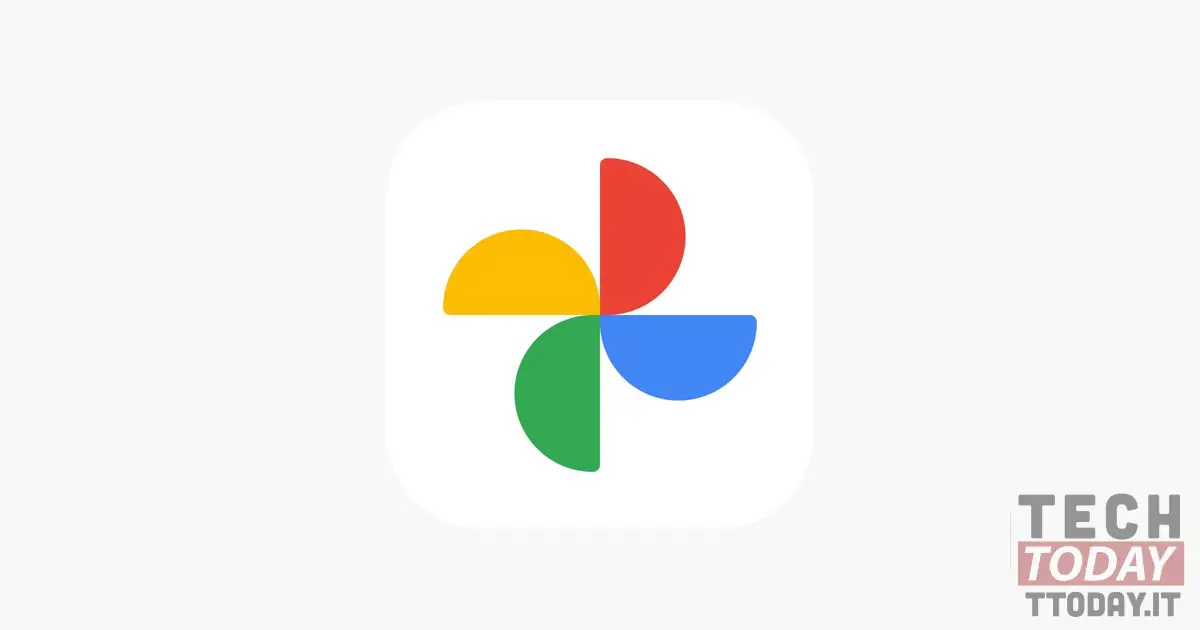
Google Photos δεν θα δίνει πλέον στους χρήστες Android (όχι στο Google Pixel) τη δυνατότητα να απολαμβάνουν απεριόριστο ελεύθερο χώρο για την αποθήκευση φωτογραφιών. Δώσαμε αυτά τα νέα τον περασμένο Νοέμβριο και δυστυχώς δεν υπάρχει τρόπος αποφυγής του προβλήματος. Οι λόγοι, λίγο πολύ κατανοητοί και κοινοποιήθηκαν, κοινοποιήθηκαν από την ίδια την εταιρεία. Ωστόσο, γνωρίζουμε ότι υπάρχει μια μέθοδος για να βεβαιωθούμε ότι η συσκευή μας Android (όχι το Pixel) μπορεί να βασίζεται σε δωρεάν απεριόριστο χώρο; Προειδοποιούμε αμέσως: θα μπορούσε να είναι ένα αρκετά ακριβή λύση.
Τι χρειάζεται για να έχετε απεριόριστο χώρο στις Φωτογραφίες Google; Απλώς μια συσκευή Google Pixel, ακόμη και παλιά, αλλά λειτουργεί
Το γεγονός του θέματος είναι: να το χρησιμοποιήσετε απεριόριστος ελεύθερος χώρος στις Φωτογραφίες Google χρειάζεστε μια συσκευή Pixel. Τι γίνεται αν δεν έχουμε; Τίποτα, πρέπει να βάλουμε τις ψυχές μας σε ειρήνη. Ωστόσο, υπάρχει μια λύση, αν και ακριβή, που μπορεί να λύσει το πρόβλημα. Αρκετά αγοράστε μια συσκευή Pixel και χρησιμοποιήστε την ως «σκληρό δίσκο» για να αποθηκεύσετε φωτογραφίες. Μην ανησυχείτε, δεν θα πρέπει να μάθουμε πώς να χρησιμοποιούμε ένα τηλέφωνο Google. Ας δούμε πώς.

Επιλογή 1
Αυτή η επιλογή είναι η πιο περίπλοκη αλλά και η ασφαλέστερη:
- Πρωτα απο ολα, ας απενεργοποιήσουμε το αντίγραφο ασφαλείας του Google Photos στο τρέχον smartphone μας και να το ενεργοποιήσετε στο Pixel (προσοχή, δεν χρειάζεστε νέο Pixel, αλλά ένα παλιό είναι καλά)
- εγκαθιστούμε οποιονδήποτε εξερευνητή αρχείων από το Play Store που σας επιτρέπει να διαμορφώσετε έναν διακομιστή FTP
- ας δημιουργήσουμε έναν διακομιστή FTP στο Pixel. Ας το διαμορφώσουμε για να επιτρέψουμε την απομακρυσμένη πρόσβαση στο φάκελο DCIM του Pixel, αλλά ζητώντας ένα όνομα χρήστη και έναν κωδικό πρόσβασης για ασφάλεια. Μετά την ολοκλήρωση της διαμόρφωσης, ενεργοποιούμε τον διακομιστή FTP
- ας εγκαταστήσουμε την εφαρμογή Συγχρονισμός φακέλων στην τρέχουσα συσκευή e ας το χρησιμοποιήσουμε για πρόσβαση στο φάκελο DCIM στο Pixel. Για να το κάνετε αυτό, πρέπει να προσθέσετε τον διακομιστή FTP του Pixel στο Folder Sync εισάγοντας τη διεύθυνση IP και το όνομα χρήστη και τον κωδικό πρόσβασης
- τέλος, από το Folder Sync συγχρονίζουμε το φάκελο DCIM του Pixel (μέσω του διακομιστή FTP) με το φάκελο DCIM του άλλου smartphone έτσι ώστε οι φωτογραφίες να αποστέλλονται απευθείας στο Pixel. Ο συγχρονισμός πρέπει να γίνεται κάθε τόσο και οι φωτογραφίες θα πρέπει να αφαιρούνται από την αρχική συσκευή μετά την αποστολή τους
Επιλογή 2
Αυτός ο τρόπος είναι ο απλούστερος, ταχύτερος αλλά και ο λιγότερο ασφαλής λόγω της απουσίας διακομιστή FTP και κωδικού πρόσβασης:
- εγκαθιστούμε Συγχρονισμός στο Pixel και στην κύρια συσκευή μας: είναι μια εφαρμογή που σας επιτρέπει να συγχρονίζετε αυτόματα φωτογραφίες και βίντεο από τη μία στην άλλη συσκευή
- τραβάμε μια φωτογραφία με την πρώτη συσκευή και την κάνουμε συγχρονισμένος στο Pixel
Με αυτά τα μικρά κόλπα έχετε απεριόριστο ελεύθερο χώρο Google Photos Είναι εύκολο. Ακόμα κι αν χρειάζεστε ακόμα μια δεύτερη συσκευή, αυτό είναι ένα Google Pixel.
Σε προσφορά στο Amazon
Μέσω | Droolife









